Naprawienie komunikatu „Twój zegar jest do przodu”, który pojawia się w przeglądarkach internetowych na komputerze Mac, może być frustrujące, szczególnie gdy potrzebujesz pilnie dostać się na daną stronę. W tym artykule wyjaśnimy, jak skutecznie rozwiązać ten problem.
Ustawienia daty i godziny w systemie operacyjnym Mac są kluczowe dla wielu procesów. Mają wpływ na pobieranie plików, uruchamianie aplikacji, przeglądanie stron internetowych i wiele innych funkcji. Wszystko to zależy od zgodności czasu systemowego z serwerem.
Niezgodność w ustawieniach daty i godziny między Twoim komputerem, serwerem lub urządzeniem przesyłającym dane może zakłócić działanie Maca, blokując dostęp do witryn internetowych czy aplikacji. W tym artykule znajdziesz sprawdzone metody, które pomogą Ci uporać się z tym problemem.
Czym jest błąd „Twój zegar jest do przodu” na komputerze Mac?
Komunikat „Twój zegar jest do przodu” najczęściej pojawia się w przeglądarce Google Chrome na komputerach Mac. Jeżeli z jakiejś przyczyny ręcznie zmieniłeś datę lub godzinę w systemie macOS i nie przywróciłeś ich do ustawień automatycznych, możesz napotkać ten błąd podczas przeglądania internetu.
Na stronie z błędem wyświetlane są także szczegóły techniczne, takie jak „NET::ERR_CERT_DATE_INVALID”. W przeglądarce Safari, zamiast tego, pojawi się komunikat „Twój zegar jest ustawiony nieprawidłowo”.
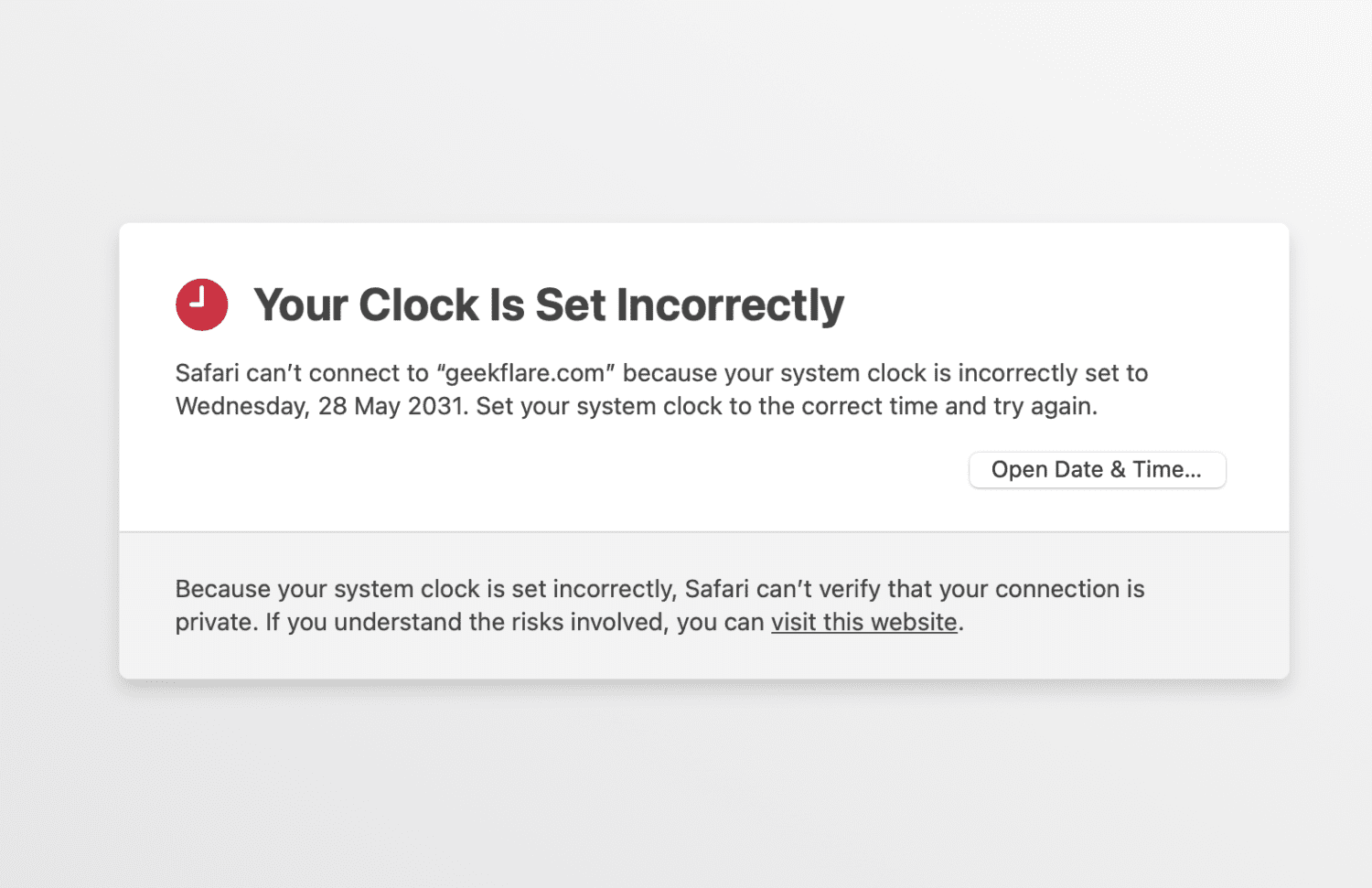
Inną przyczyną tego problemu może być przestarzałe oprogramowanie komputera Mac, nieaktualna przeglądarka internetowa lub baza danych certyfikatów SSL. Efektem jest brak dostępu do stron internetowych korzystających z protokołu SSL, zarówno w Safari, jak i w Chrome.
Główne przyczyny błędu „Twój zegar jest do przodu” na komputerze Mac
#1. Nieprawidłowa data i godzina
Ręczne ustawienie daty i godziny w systemie macOS lub problem z baterią podtrzymującą zegar może spowodować, że data i godzina na komputerze Mac będą nieprawidłowe, co często prowadzi do tego błędu.
#2. Niezgodność strefy czasowej i regionu Mac
Zmiana strefy czasowej na komputerze Mac podczas podróży, bez jednoczesnej zmiany regionu, może spowodować konflikt między strefą czasową a ustawieniami regionalnymi systemu, co jest kolejną potencjalną przyczyną problemu.
#3. Przestarzała pamięć podręczna przeglądarki
Długotrwałe używanie przeglądarki bez regularnego czyszczenia jej pamięci podręcznej może być przyczyną tego błędu.
#4. Nieaktualne certyfikaty witryny
Błąd może wystąpić nawet wtedy, gdy data i godzina na komputerze Mac są poprawne, ale certyfikat SSL odwiedzanej witryny jest przeterminowany.
#5. Problem z połączeniem internetowym
Problemy z połączeniem internetowym mogą również wywołać błąd „Twój zegar jest do przodu”, ale zwykle jest to problem przejściowy.
#6. Wirtualna sieć prywatna (VPN)
Używanie sieci VPN, której serwer ma nieprawidłową datę lub godzinę, może również spowodować ten błąd na komputerze Mac.
#7. Awaria podtrzymania zasilania PRAM lub NVRAM
Jeżeli pamięć PRAM (Parametr RAM) lub NVRAM (nieulotna pamięć RAM), która przechowuje ustawienia komputera Mac, nie ma zapewnionego zasilania rezerwowego, może to skutkować błędem „Twój zegar jest do przodu”.
Teraz, gdy już wiesz, co powoduje błąd „Twój zegar jest do przodu”, zobaczmy, jak go naprawić:
Jak naprawić błąd „Twój zegar jest do przodu” na komputerze Mac
Zresetuj datę i godzinę systemową
Aby ustawić automatyczne aktualizowanie daty i godziny na komputerze Mac, wykonaj następujące kroki:
- Kliknij menu Apple w lewym górnym rogu ekranu.
- Wybierz „Ustawienia systemowe” (w systemie Ventura) lub „Preferencje systemowe” (w systemie Monterey).
- W panelu bocznym po lewej stronie kliknij „Ogólne”, a następnie wybierz „Data i godzina” z listy po prawej stronie.
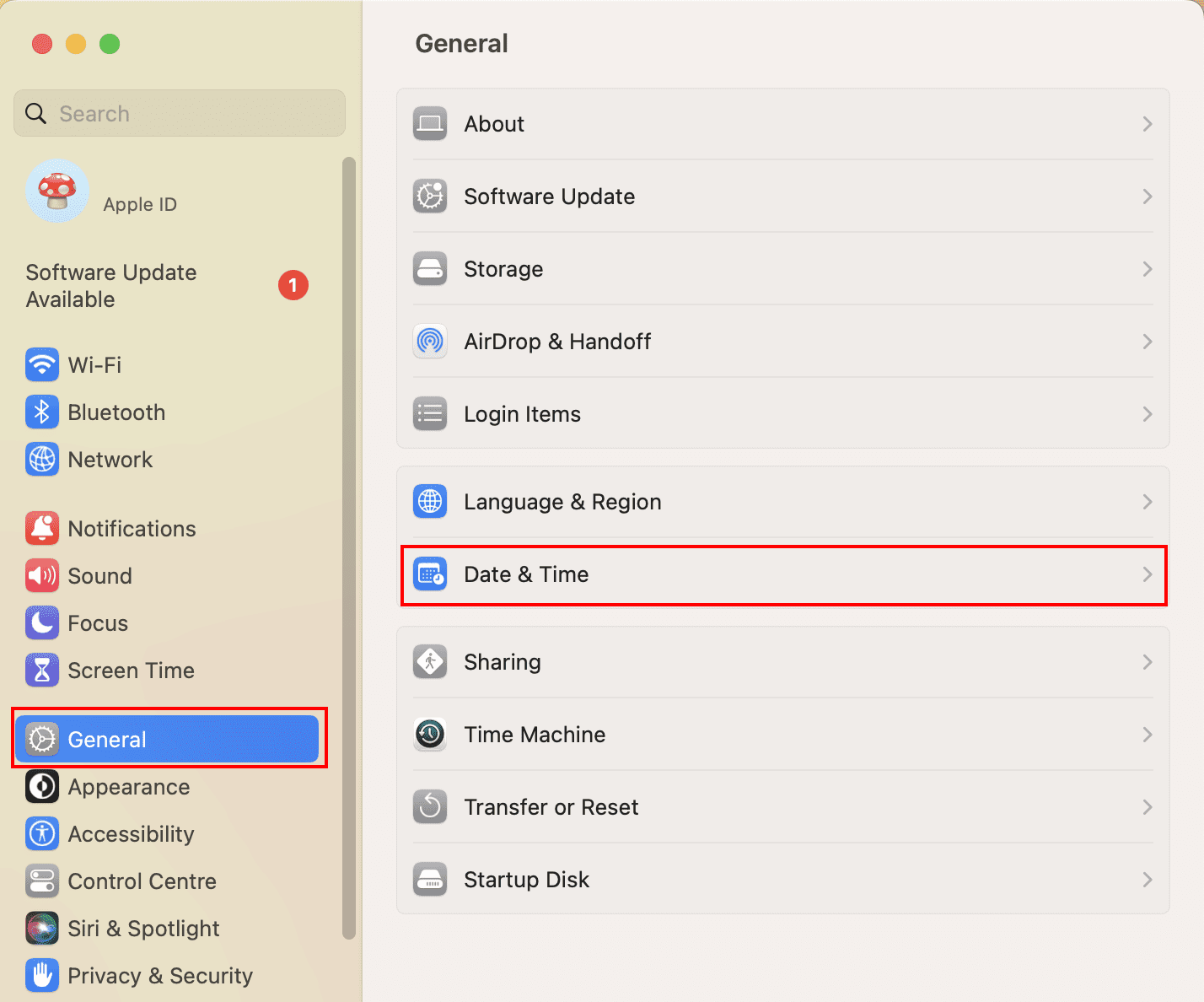
- Włącz przełącznik „Ustaw godzinę i datę automatycznie”.
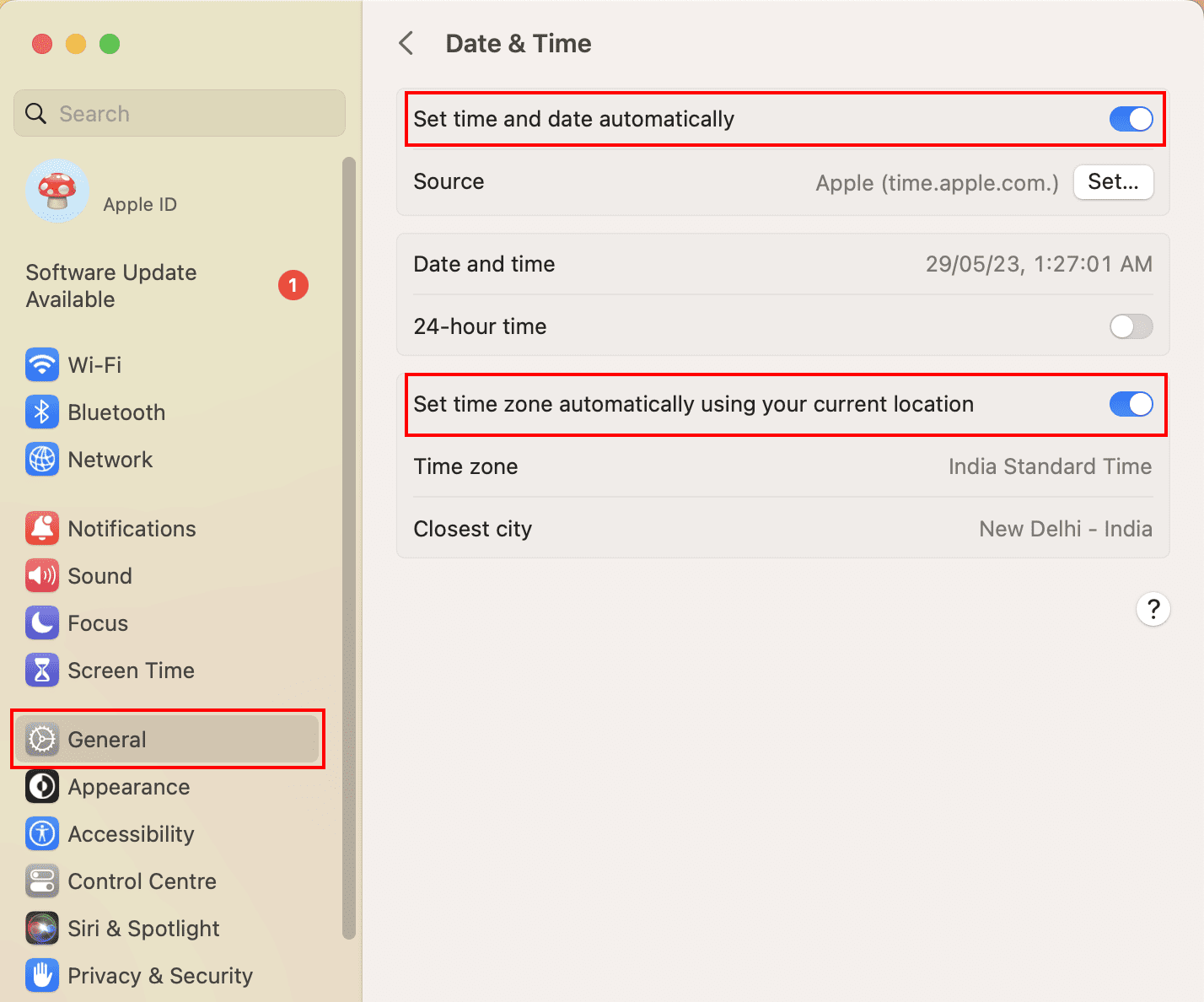
- Włącz także przełącznik „Ustaw strefę czasową automatycznie”.
- W systemach macOS Monterey lub starszych znajdziesz osobną zakładkę dotyczącą strefy czasowej.
- Kliknij ją, aby włączyć automatyczne ustawienie strefy czasowej.
Uruchom ponownie komputer, a następnie spróbuj wejść na stronę, z którą wcześniej miałeś problem. Powinno działać!
Ręcznie ustaw datę i godzinę
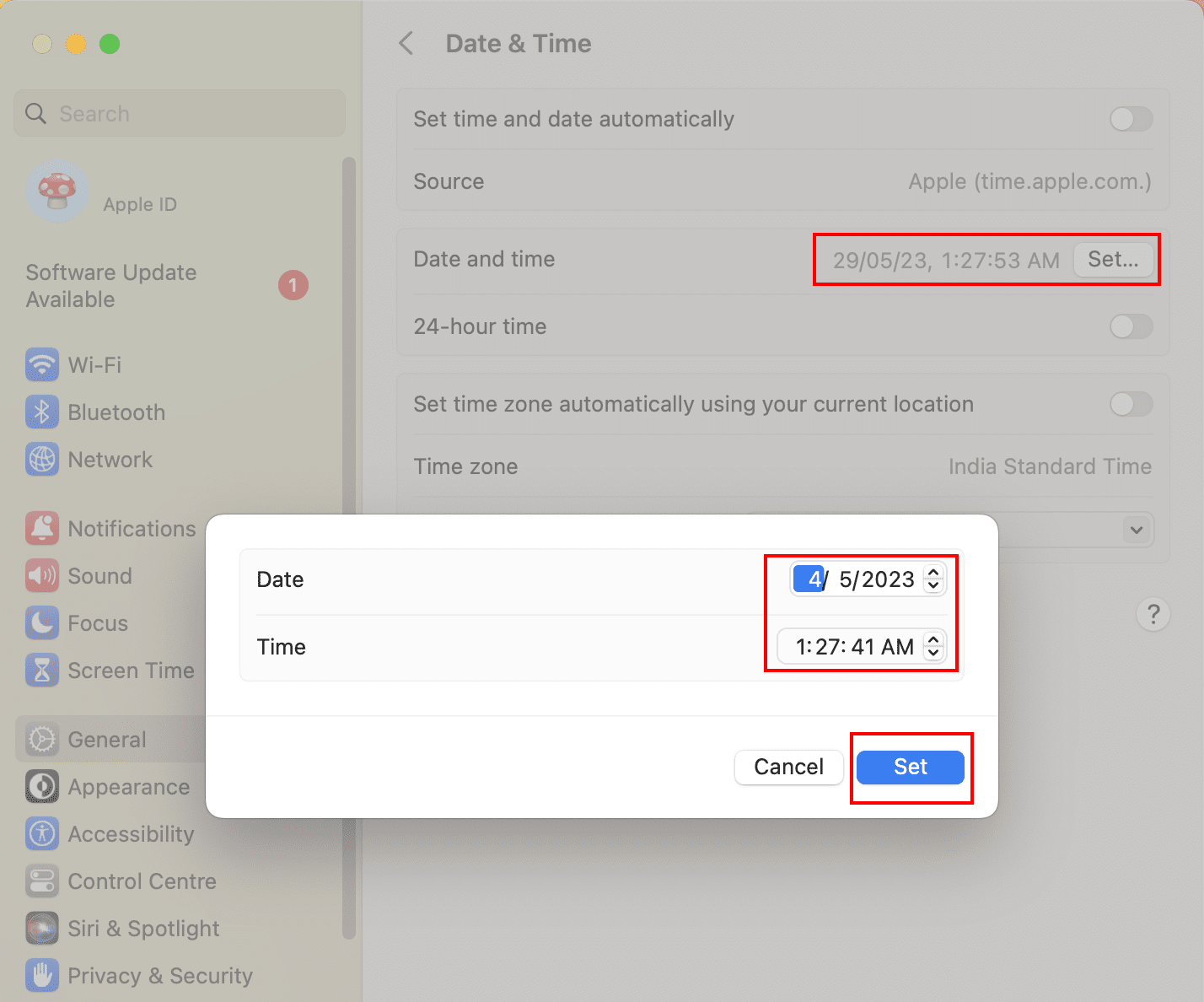
Czasami wystarczy przełączyć ustawienia daty i godziny z automatycznych na ręczne, a następnie z powrotem na automatyczne, aby rozwiązać problem. Aby to zrobić, wykonaj kroki opisane powyżej, wyłączając przełącznik „Ustaw godzinę i datę automatycznie”. Następnie kliknij przycisk „Ustaw…”, który znajduje się obok daty i godziny, aby wprowadzić zmiany, a potem ponownie włącz automatyczne ustawienia.
Zaktualizuj macOS
Błąd ten często pojawia się w systemie macOS Catalina i starszych wersjach. Dlatego powinieneś regularnie aktualizować swój system operacyjny. Poniżej znajdziesz instrukcję, jak to zrobić:
- Kliknij ikonę Apple w lewym górnym rogu ekranu i wybierz „Preferencje systemowe”.
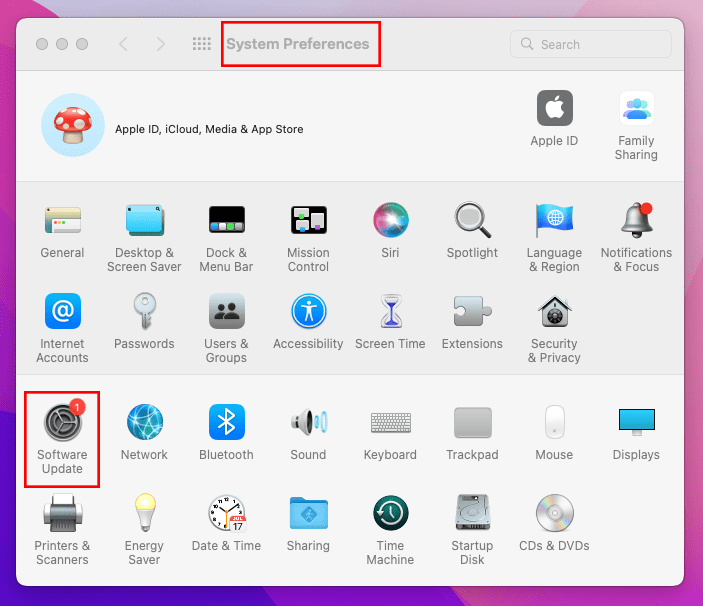
- W otwartym oknie kliknij „Uaktualnienia”.
- Kliknij „Uaktualnij teraz”, aby zainstalować główne aktualizacje systemu operacyjnego, np. przejście z macOS Monterey na Ventura.
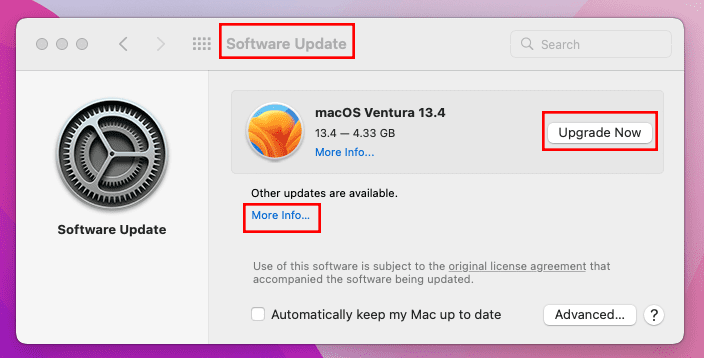
- Jeśli nie ma dostępnych większych aktualizacji, kliknij „Więcej informacji…” w sekcji „Inne dostępne aktualizacje”, aby zainstalować regularne aktualizacje systemu.
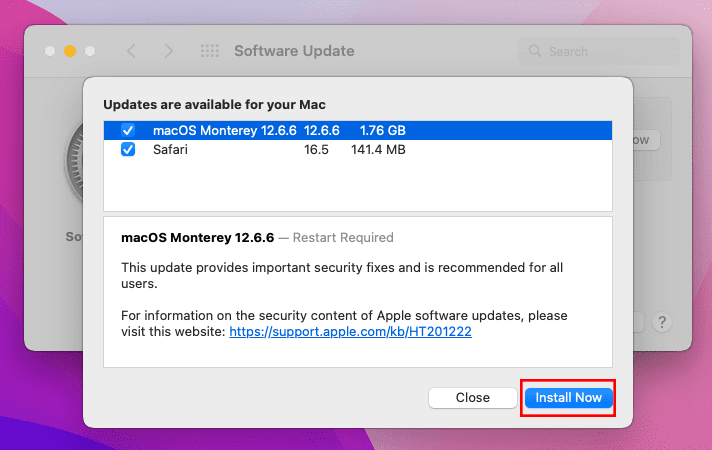
Po ponownym uruchomieniu komputera spróbuj ponownie otworzyć stronę internetową i sprawdź, czy problem został rozwiązany.
Pobierz najnowsze certyfikaty główne
Jeśli data, godzina i strefa czasowa są ustawione poprawnie, problem może leżeć w bazie danych certyfikatów SSL komputera Mac. Aby zaktualizować certyfikaty, wykonaj poniższe kroki:
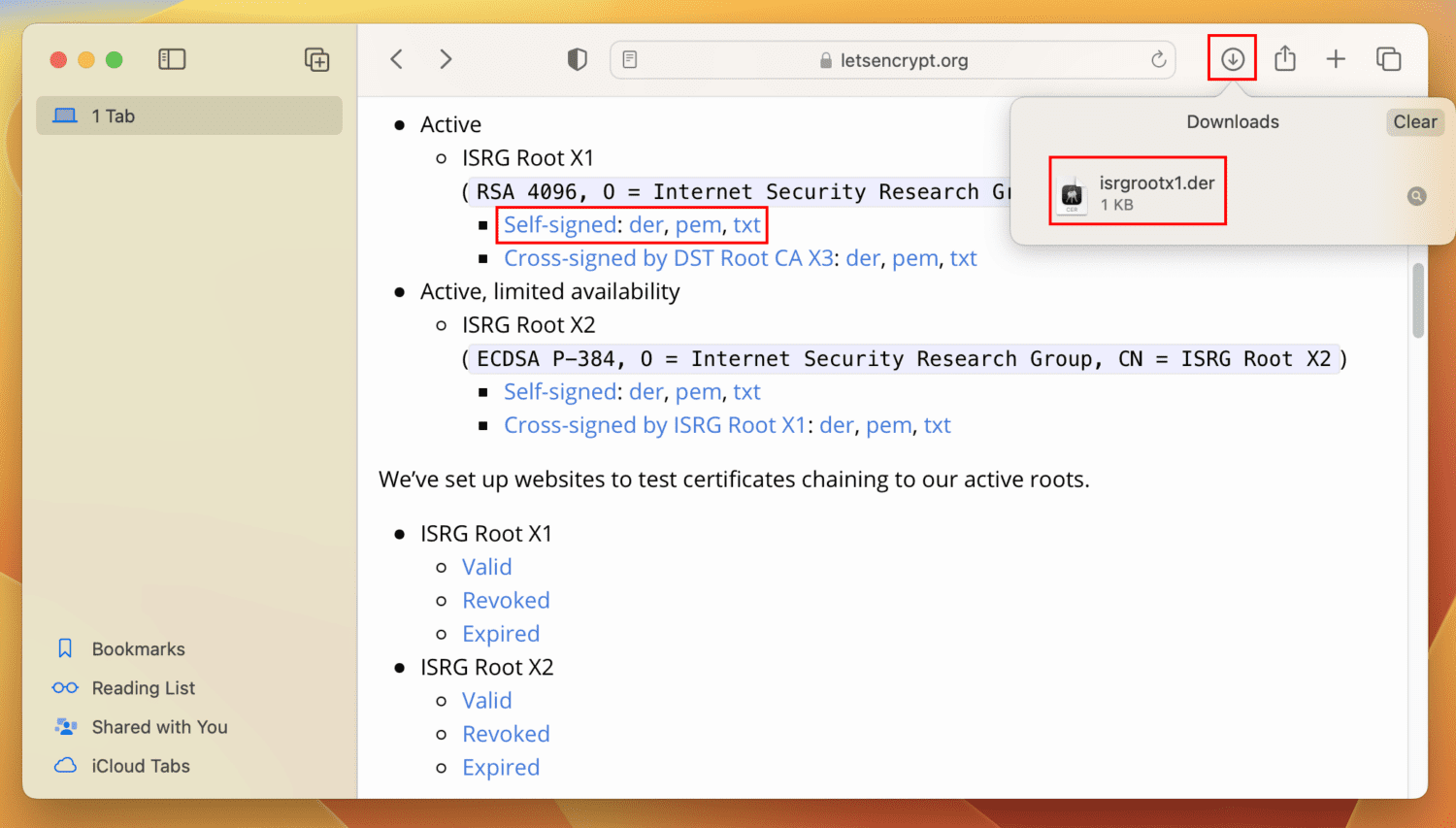
- Kliknij „Zezwól” w wyskakującym okienku.
- Plik pęku kluczy zostanie pobrany do folderu z pobranymi plikami.
- Kliknij ikonę „Pobrane” w przeglądarce Safari i dwukrotnie kliknij plik pęku kluczy.
- Naciśnij przycisk „Dodaj” w oknie dialogowym.
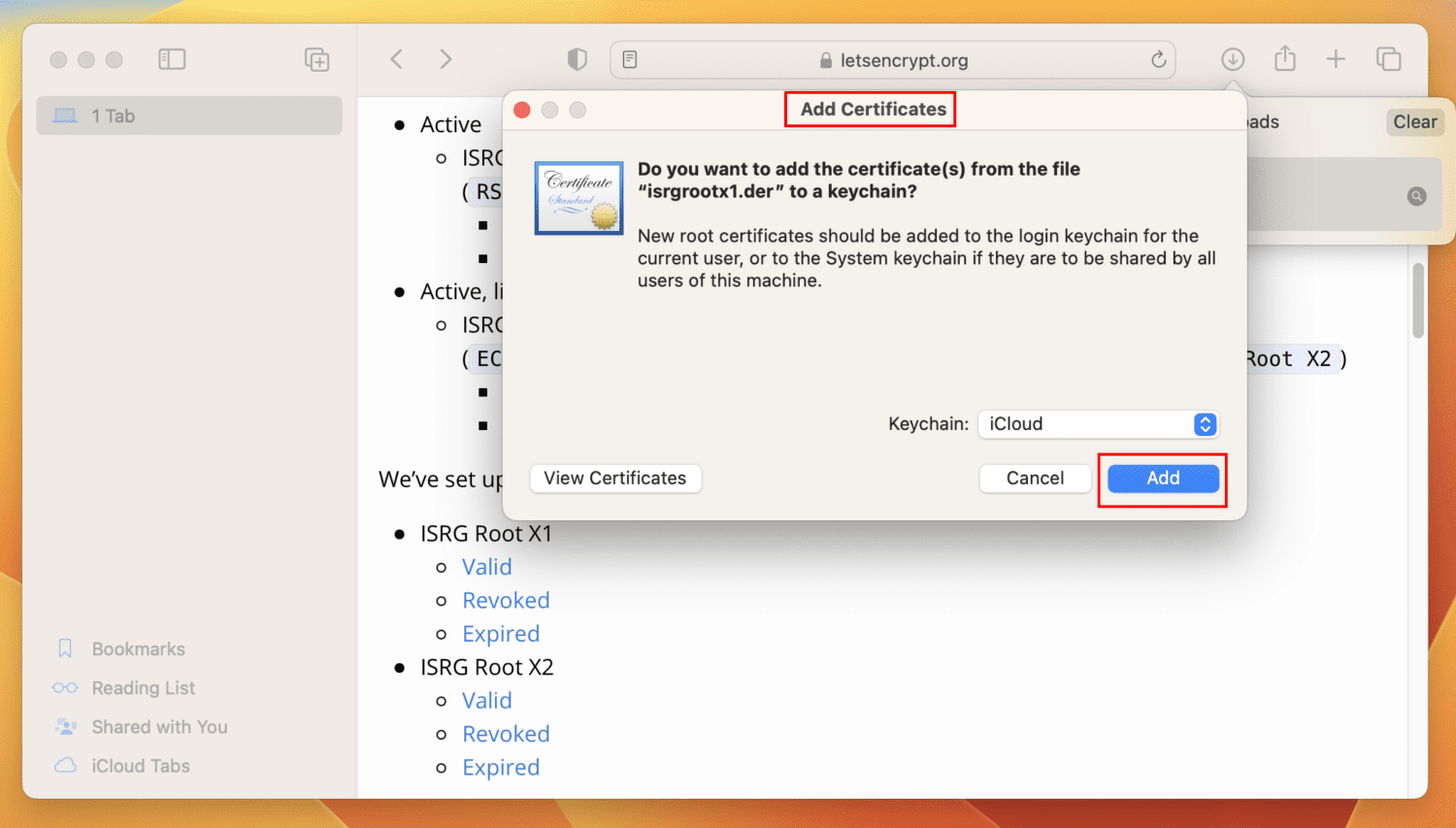
Usuń pamięć podręczną przeglądarki i pliki cookie
Jeśli dawno nie czyściłeś pamięci podręcznej i plików cookie w przeglądarce, nadszedł czas, aby to zrobić. Oto instrukcje dla Safari i Chrome:
W Safari:
- Uruchom Safari i kliknij menu „Safari” na pasku menu.
- Wybierz „Preferencje” (w systemie Monterey) lub „Ustawienia” (w systemie Ventura).
- W oknie, które się otworzy, kliknij „Zaawansowane”.
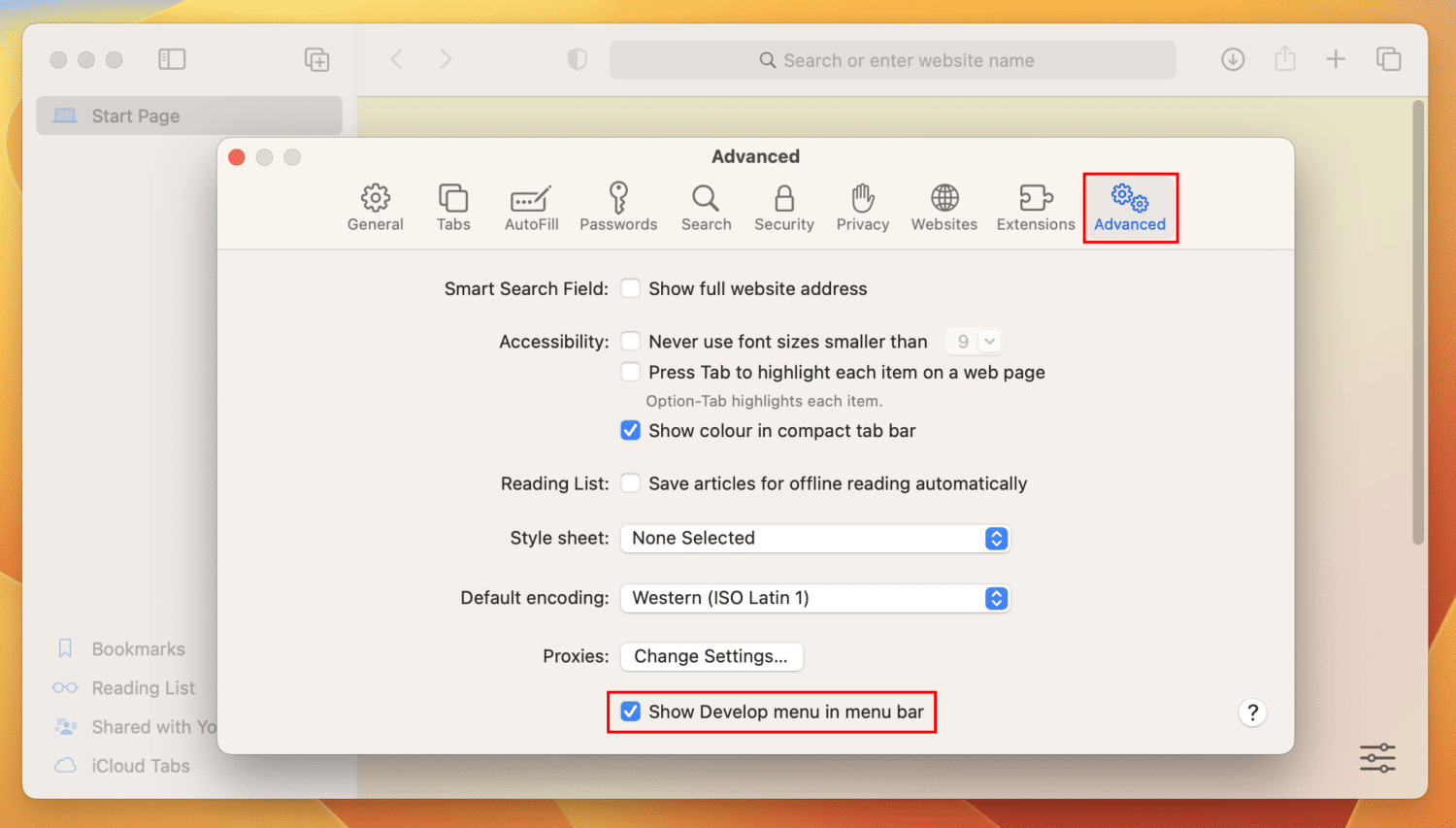
- Zaznacz pole „Pokaż menu Programowanie na pasku menu”.
- Na pasku menu pojawi się menu „Programowanie”. Kliknij je.
- W otwartym menu kontekstowym kliknij „Opróżnij pamięć podręczną”.
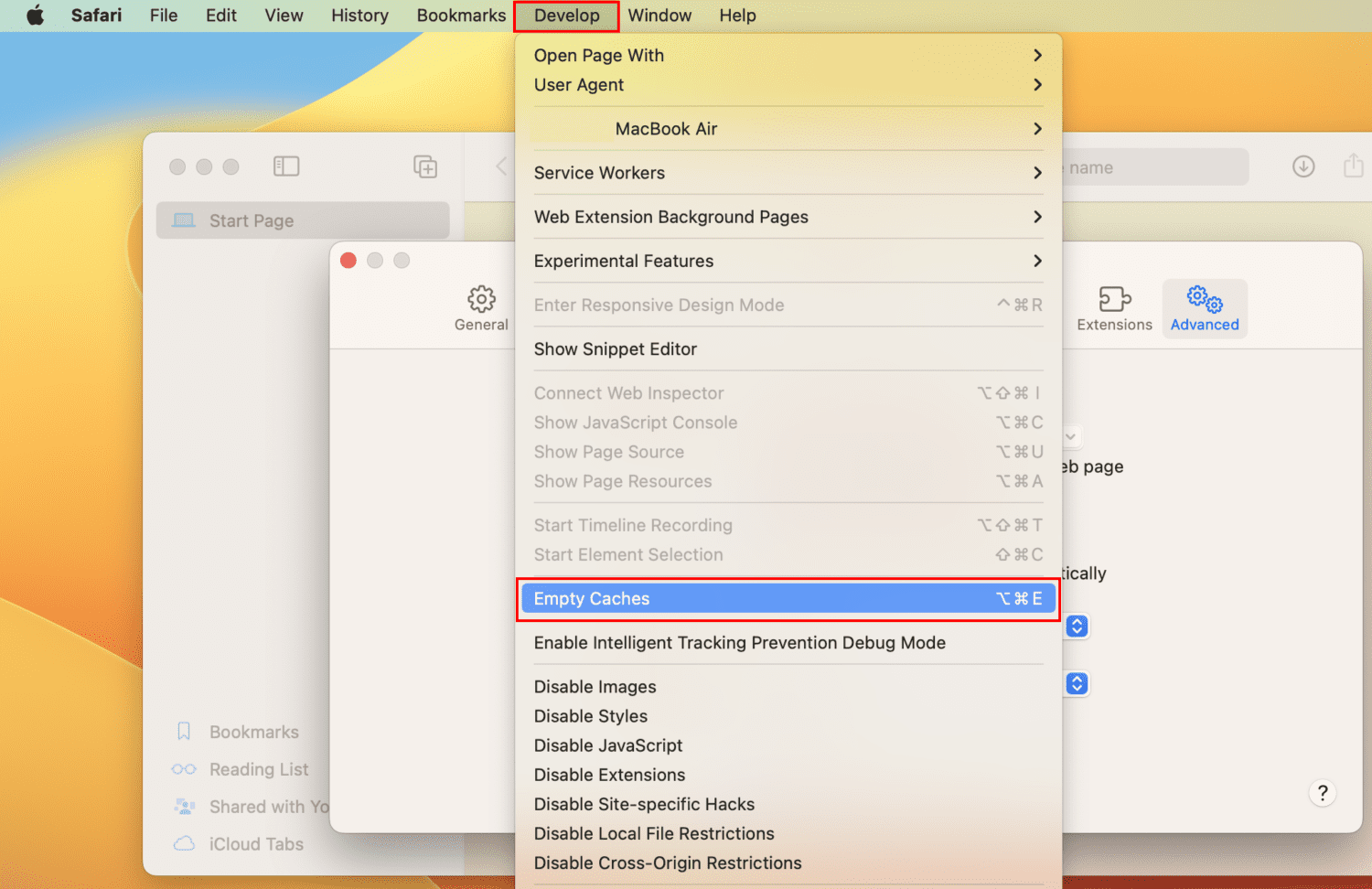
- Możesz też użyć skrótu klawiszowego Option + Command + E, aby wyczyścić pamięć podręczną Safari.
W Chrome:
- Uruchom przeglądarkę Chrome i kliknij menu „Chrome” na pasku menu Maca.
- Kliknij „Ustawienia” w systemie Ventura lub „Preferencje” w systemie Monterey.
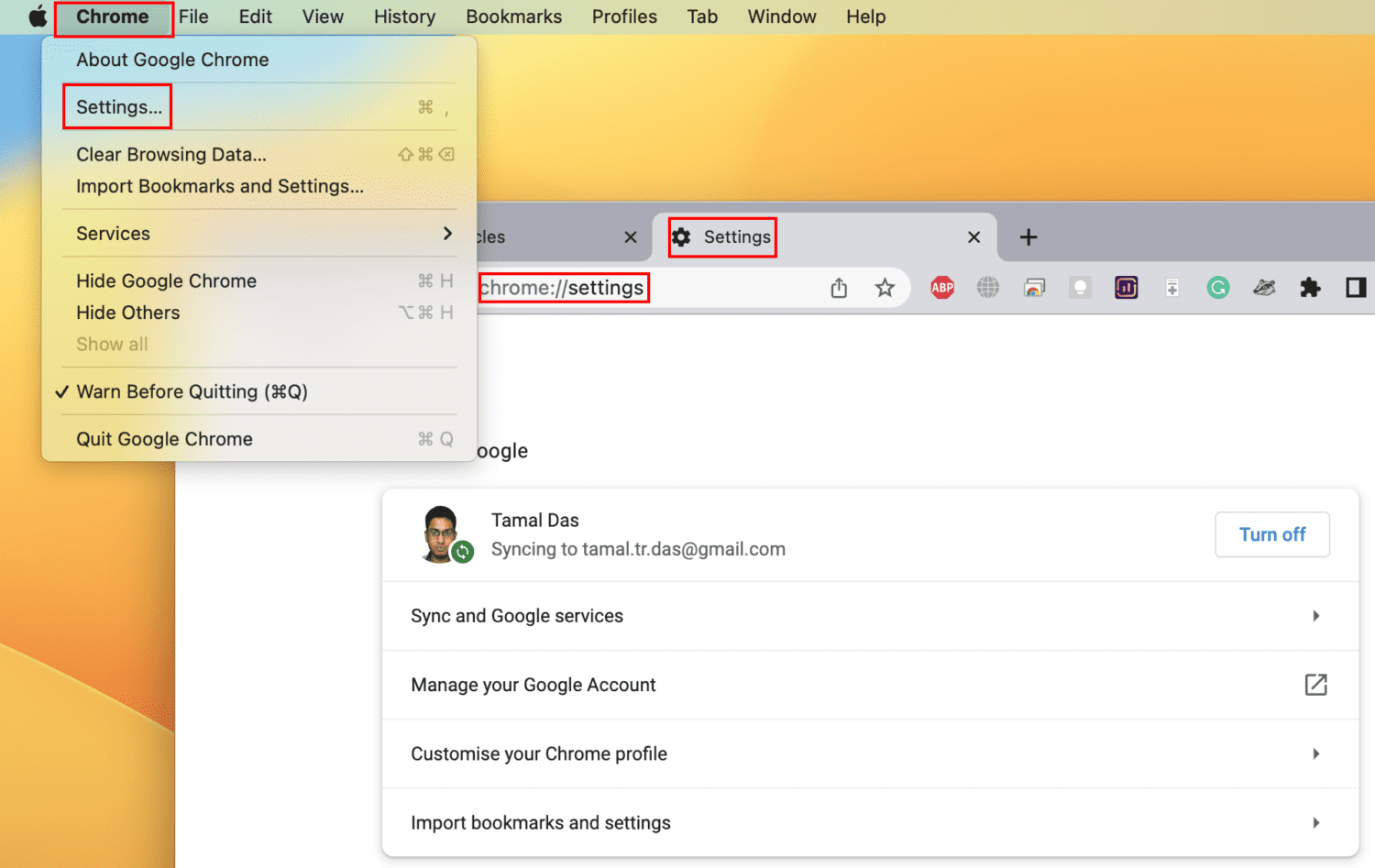
- Powinna pojawić się karta „Ustawienia Chrome”.
- Tam kliknij menu hamburgera (trzy poziome linie) w lewym górnym rogu i wybierz „Prywatność i bezpieczeństwo”.
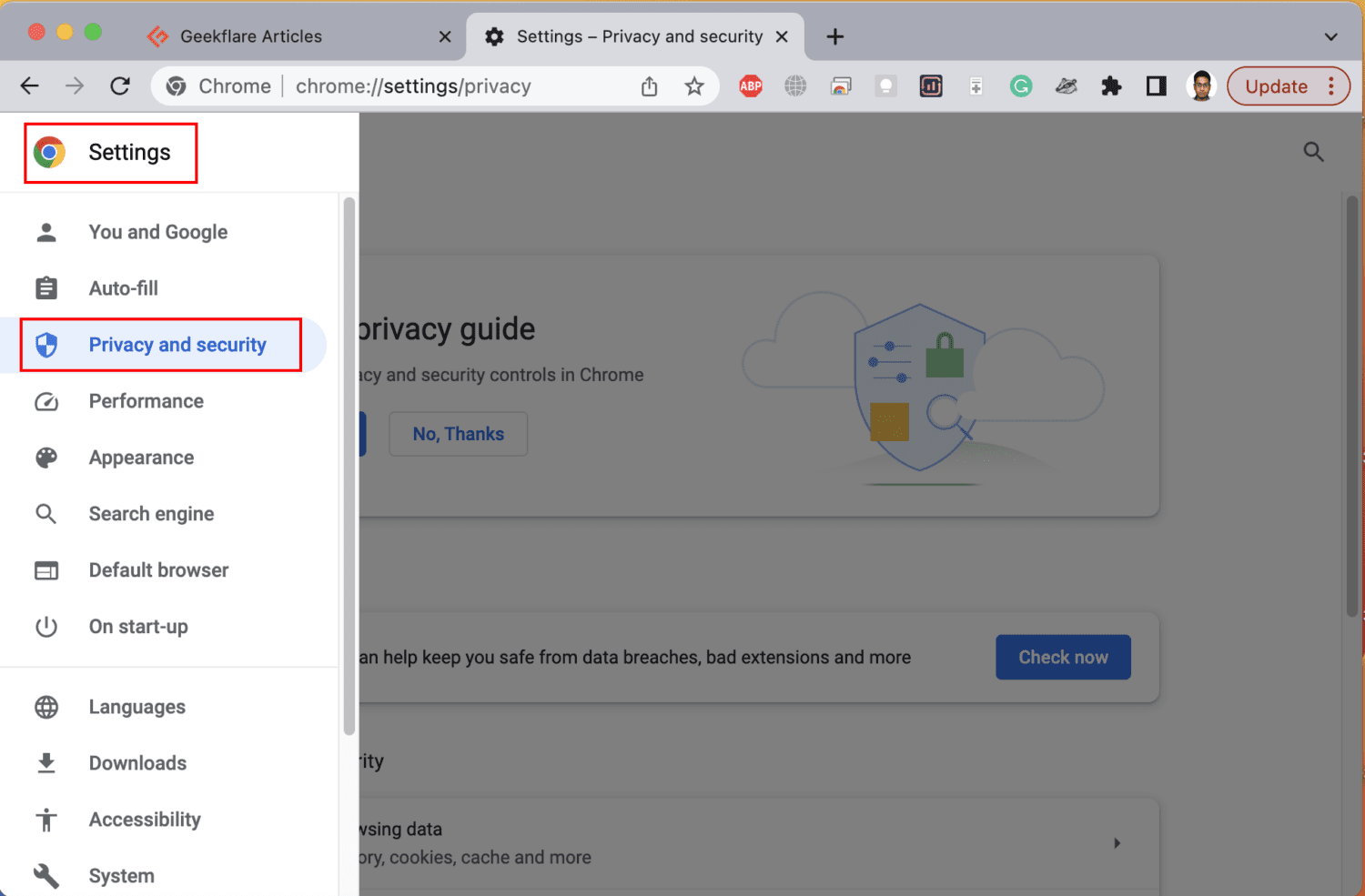
- Kliknij „Wyczyść dane przeglądania” i zaznacz następujące opcje na karcie „Podstawowe”:
- Pliki cookie i inne dane witryn
- Obrazy i pliki zapisane w pamięci podręcznej
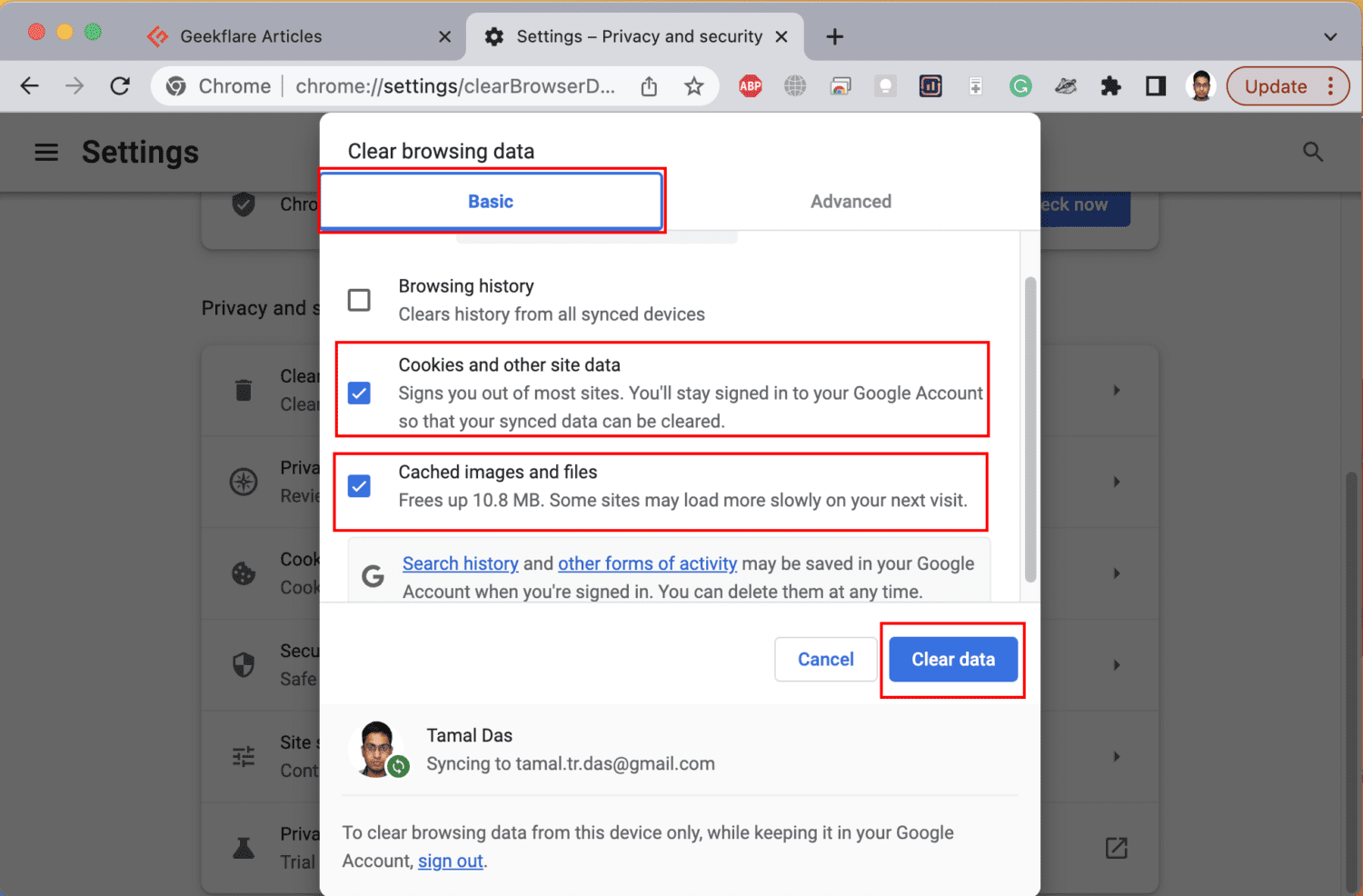
- Naciśnij przycisk „Wyczyść dane”.
Użyj ręcznego serwera systemu nazw domen (DNS)
W pracy lub w szkole możesz napotkać błąd „Twój zegar jest do przodu” z powodu nieprawidłowej konfiguracji DNS. W takim przypadku skontaktuj się z administratorem systemu, aby uzyskać prawidłowy adres serwera DNS dla konkretnej witryny.
Po uzyskaniu adresu IP serwera DNS dodaj go do komputera Mac w następujący sposób:
- Kliknij ikonę Apple na pasku menu i wybierz „Sieć” w panelu po lewej stronie.
- Po prawej stronie wybierz sieć, którą chcesz zmodyfikować.
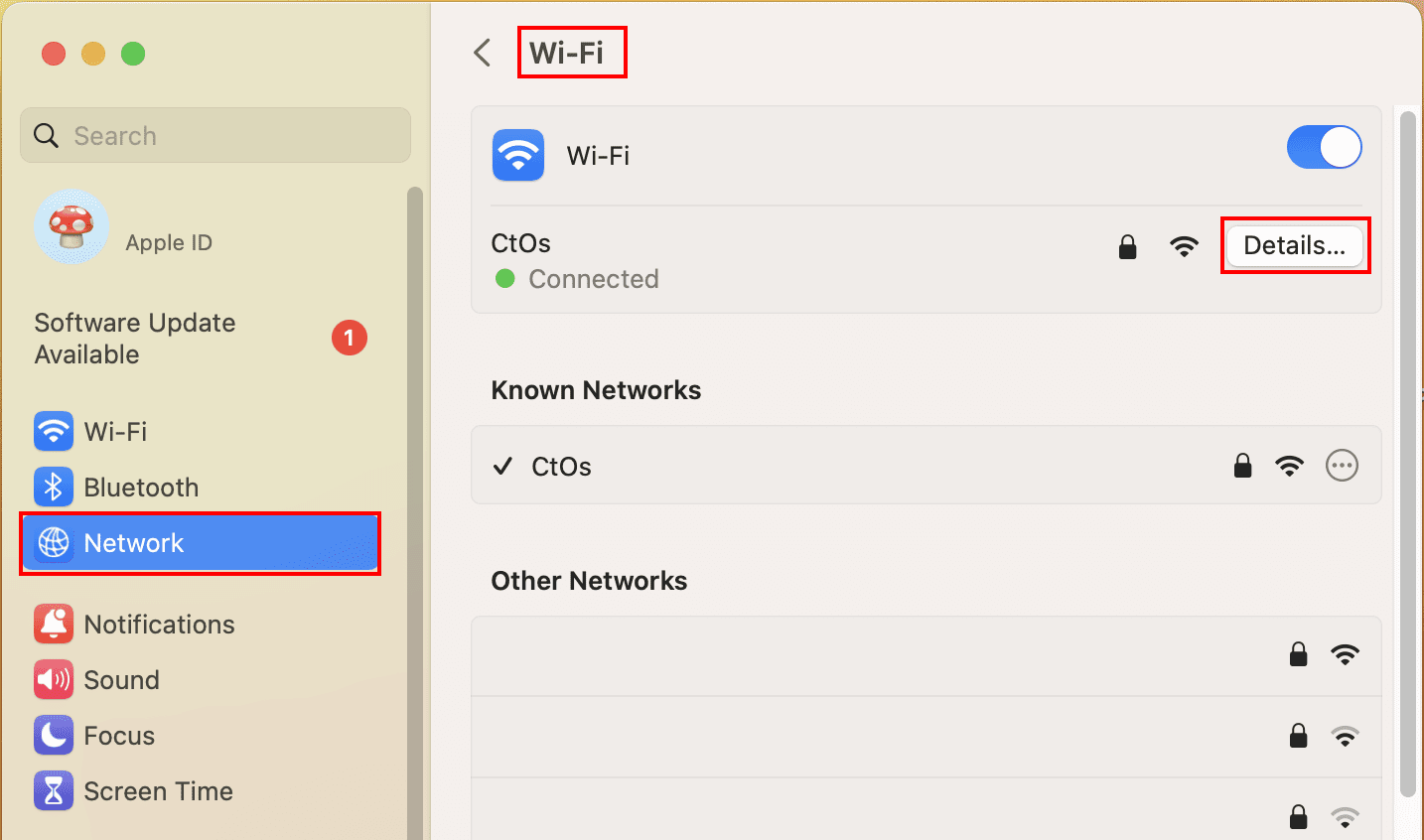
- Następnie kliknij przycisk „Szczegóły”.
- W menu po lewej stronie kliknij „DNS” i wybierz ikonę plusa (+) po prawej stronie.
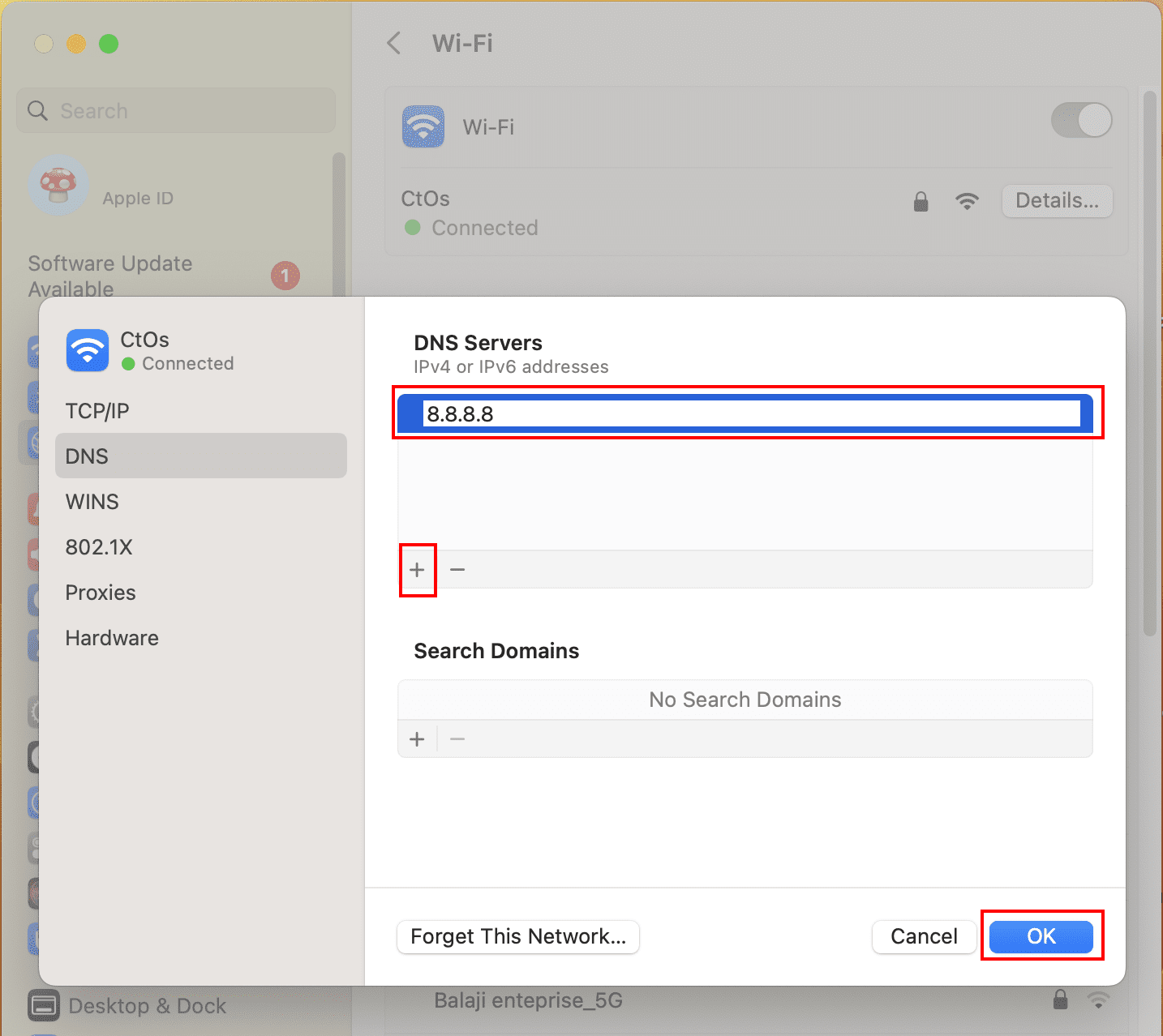
- Wprowadź adres IP serwera DNS podany przez administratora IT i kliknij „OK”.
Po dodaniu poprawnego adresu IP serwera DNS na komputerze Mac powinieneś bez problemu uzyskać dostęp do stron internetowych w ramach sieci szkolnej lub firmowej.
Zresetuj pamięć podręczną certyfikatów SSL
Jeśli po zmianie certyfikatów SSL na komputerze Mac zaczął pojawiać się błąd „Twój zegar jest do przodu”, możesz przywrócić domyślne ustawienia certyfikatów, wykonując następujące kroki:
- Kliknij Spotlight i wpisz „Klucz”.
- Wybierz „Dostęp do pęku kluczy” z wyników wyszukiwania.
- Kliknij menu „Dostęp do pęku kluczy” u góry i wybierz „Preferencje” lub „Ustawienia”.
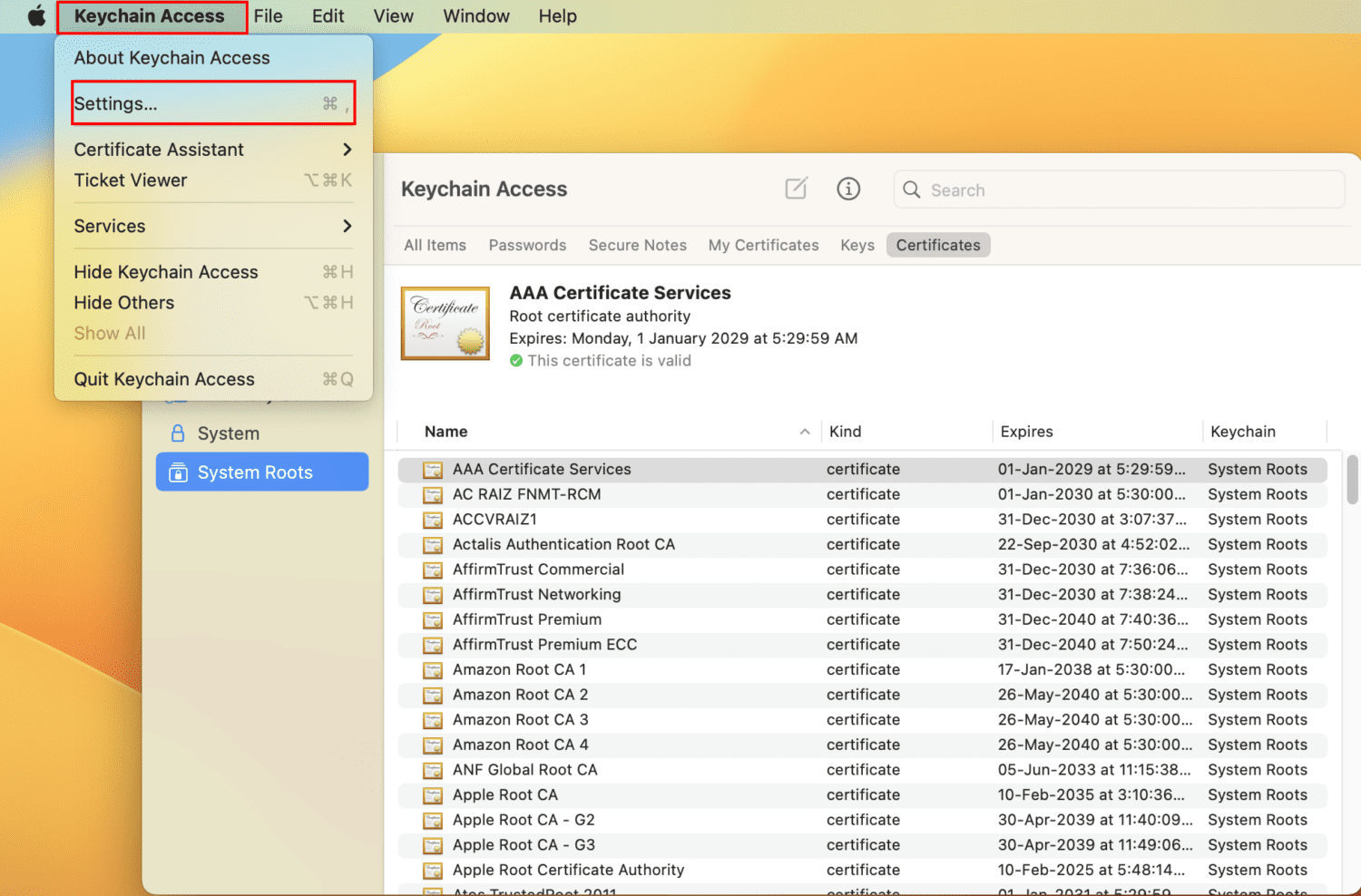
- W oknie „Preferencje” lub „Ustawienia” kliknij „Resetuj domyślne pęki kluczy”.
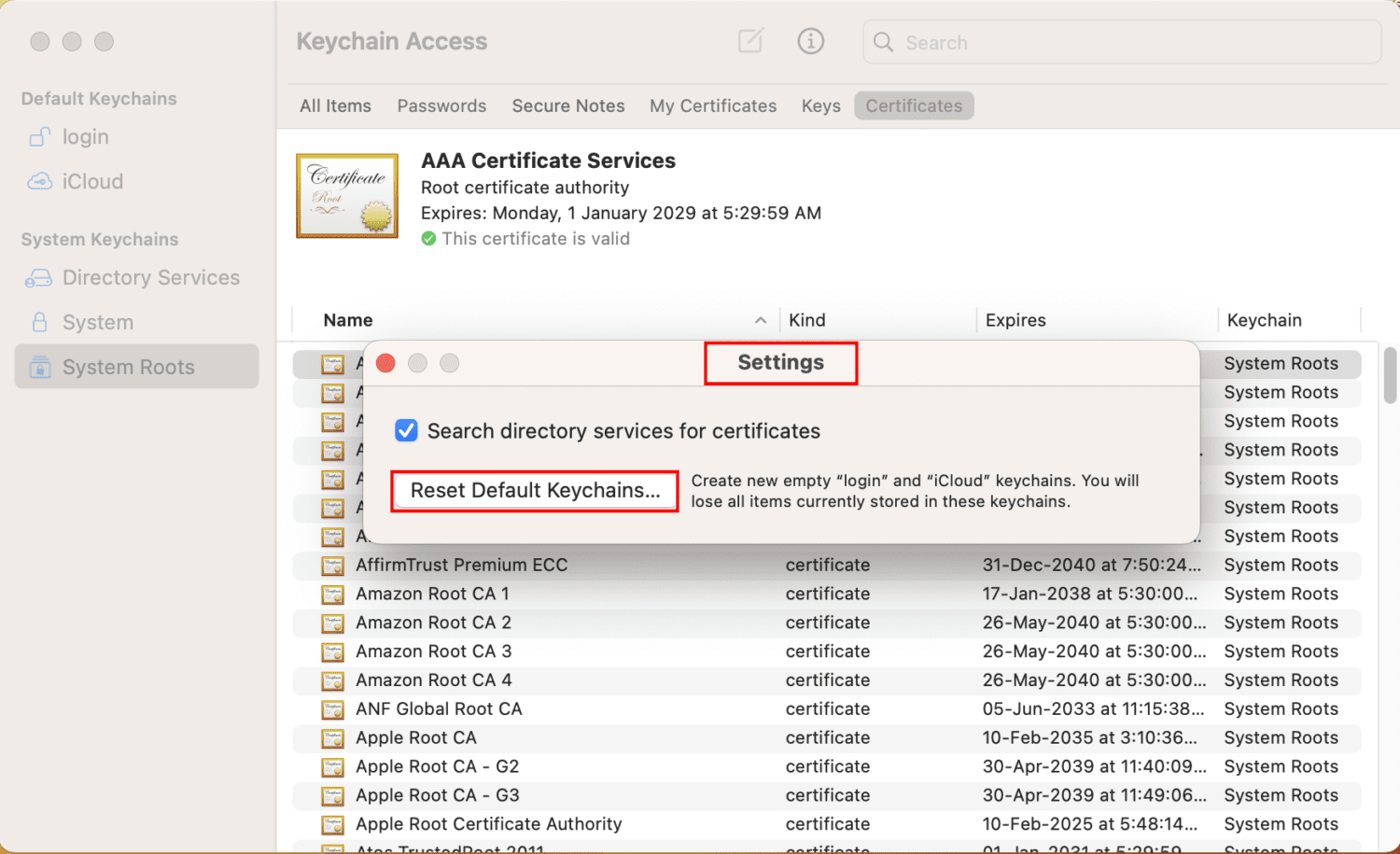
Po zresetowaniu certyfikatów SSL uruchom ponownie komputer i spróbuj ponownie uzyskać dostęp do problematycznych stron internetowych. Powinno działać.
Pomiń błędy SSL w przeglądarkach internetowych
Możesz uruchomić Google Chrome w specjalnym trybie, który ignoruje błędy SSL. Zaleca się korzystanie z tego trybu tylko sporadycznie, gdy błąd „Twój zegar jest do przodu” występuje tylko w przypadku jednej lub dwóch witryn.
Nie korzystaj z tego trybu na stałe, ponieważ może to narazić Twój komputer na niebezpieczeństwo. Jeśli rozumiesz ryzyko, możesz wypróbować poniższe kroki:
- Otwórz aplikację Terminal ze Spotlight.
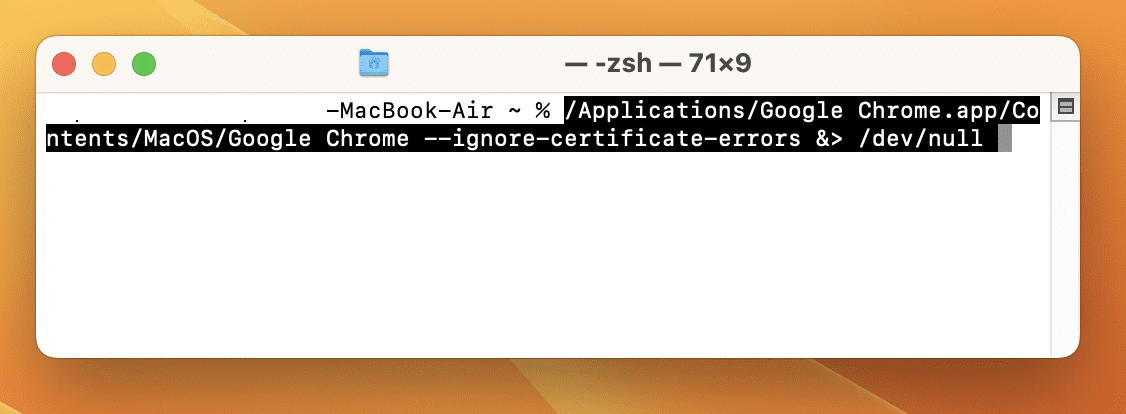
- Skopiuj i wklej poniższe polecenie i naciśnij Enter:
/Applications/Google Chrome.app/Contents/MacOS/Google Chrome --ignore-certificate-errors &> /dev/null
- Chrome powinien się natychmiast uruchomić i powinieneś móc przeglądać strony internetowe, nawet jeśli mają problemy z certyfikatem SSL.
Teraz spróbuj otworzyć stronę, z którą miałeś problem. Jeśli możesz ją otworzyć, wykonaj potrzebne czynności. Po zakończeniu uruchom ponownie komputer Mac, aby przywrócić standardowy tryb przeglądarki Chrome.
Skontaktuj się z Apple Support
Jeśli problem pojawia się często i wypróbowałeś już wszystkie opisane wyżej metody, problem może tkwić głęboko w sprzęcie komputera Mac, a konkretnie w pamięci PRAM lub NVRAM. Ponieważ komputery MacBook i iMac są mniej podatne na modyfikacje niż komputery z systemem Windows, nie ma wielu metod domowych napraw, które można wypróbować.
Najlepiej skontaktować się z autoryzowanym serwisem Apple w swojej okolicy, który znajdziesz na oficjalnej stronie wsparcia technicznego firmy Apple.
Jak zapobiegać błędowi „Twój zegar jest do przodu” na komputerze Mac
#1. Włącz automatyczną synchronizację czasu
Zawsze korzystaj z automatycznych ustawień daty i godziny na komputerze Mac. System będzie automatycznie sprawdzał poprawną datę i godzinę na serwerach Apple.
#2. Wybierz odpowiednią strefę czasową
Strefa czasowa MacBooka lub iMaca powinna być zgodna ze strefą czasową Twojego dostawcy usług internetowych. Ponadto, ustawiona strefa czasowa powinna być zgodna z ustawieniami języka i regionu macOS. Jeżeli będziesz o tym pamiętać, unikniesz błędu „Twój zegar jest do przodu”.
#3. Regularnie aktualizuj system macOS
Ustaw automatyczne aktualizacje systemu macOS. System będzie automatycznie instalował aktualizacje, gdy tylko będą dostępne. Aktualny system operacyjny zawiera wszystkie potrzebne certyfikaty SSL, dzięki czemu będziesz mógł otwierać wszystkie legalne strony internetowe bez problemów.
#4. Okresowo uruchamiaj ponownie komputer Mac
Ponowne uruchomienie komputera Mac pomaga odświeżyć działanie systemu i rozwiązać drobne problemy, w tym te związane z ustawieniem czasu. Dobrą praktyką jest ponowne uruchamianie komputera co najmniej raz w tygodniu.
Nie musisz się martwić o utratę otwartych aplikacji i okien, jeśli w ustawieniach ponownego uruchamiania zaznaczysz opcję „Otwórz ponownie okna po ponownym zalogowaniu”.
#5. Korzystaj z premium i niezawodnych sieci VPN
W dobie pracy zdalnej i globalizacji, sieć VPN stała się narzędziem niezbędnym dla każdego. Nawet jeśli korzystasz z komputera Mac tylko do rozrywki i użytku domowego, możesz potrzebować VPN, aby uzyskać dostęp do treści, które nie są dostępne w Twoim regionie.
Zamiast korzystać z niepewnych i bezpłatnych VPN-ów, wybierz sieci VPN dla firm, które zapewniają szybki i bezproblemowy dostęp do internetu z każdego regionu i strefy czasowej.
Podsumowanie
W tym artykule omówiliśmy wszystkie możliwe sposoby naprawienia błędu „Twój zegar jest do przodu” na komputerach MacBook i iMac. Możesz skorzystać z powyższych porad, jeśli napotkasz komunikat „Twój zegar jest opóźniony” w przeglądarce Chrome lub Safari na komputerze Mac.
Sprawdź również dostępne narzędzia do optymalizacji komputerów Mac, aby Twój komputer działał sprawnie i wydajnie.
newsblog.pl
Maciej – redaktor, pasjonat technologii i samozwańczy pogromca błędów w systemie Windows. Zna Linuxa lepiej niż własną lodówkę, a kawa to jego główne źródło zasilania. Pisze, testuje, naprawia – i czasem nawet wyłącza i włącza ponownie. W wolnych chwilach udaje, że odpoczywa, ale i tak kończy z laptopem na kolanach.